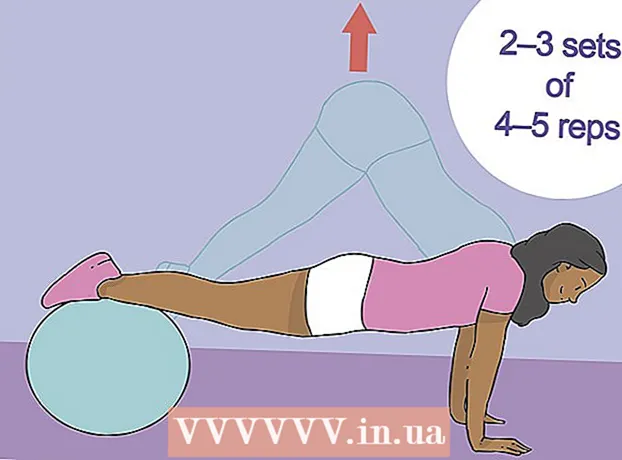Pengarang:
John Stephens
Tanggal Pembuatan:
22 Januari 2021
Tanggal Pembaruan:
17 Boleh 2024

Isi
Membuka kunci ponsel Android memungkinkan akses yang lebih dalam ke sistem operasi dan menawarkan tingkat penyesuaian yang lebih tinggi. Android digunakan di banyak ponsel berbeda dan tidak ada metode jailbreak tunggal yang berlaku untuk setiap ponsel atau versi Android. Untuk memulai, Anda perlu mengunduh perangkat lunak pembuka kunci yang sesuai dan mengkonfigurasi driver USB di komputer Anda. Jangan lupa untuk mencadangkan data Anda sebelum melakukannya.
Langkah
Metode 1 dari 4: Buka kunci ponsel Samsung Galaxy S / Edge
- Buka "Pengaturan> Tentang" di ponsel Anda. Tombol "Tentang" ada di bagian bawah menu pengaturan.
- Catatan: Meskipun ditulis khusus untuk Galaxy S7 dan S7 Edge Note, kemungkinan besar, langkah-langkah ini juga berlaku untuk seri Galaxy S sebelumnya, selama Anda mengunduh file CF Auto Root yang benar untuk ponsel. anda.
- Klik pada "Build number" 7 kali. Opsi pengembang akan diaktifkan.
- Kembali ke "Pengaturan" dan klik "Pengembang". Setelah mode pengembang diaktifkan, menu ini muncul dengan daftar opsi pengembang serta opsi untuk menemukan dan memperbaiki bug yang tersembunyi di telepon.
- Pilih "OEM Unlock". Pengaturan ini memungkinkan Anda untuk membuka kunci ponsel.
- Pasang dan buka Odin di komputer. Odin dirancang khusus untuk membuka kunci ponsel Samsum. Namun, ini hanya tersedia untuk Windows.
- Perangkat lunak ini juga dapat digunakan untuk melakukan jailbreak pada model lama, seperti S6. Namun, Anda perlu memastikan bahwa file jailbreak otomatis telah dimuat dengan benar.
- Unduh dan pasang Sopir USB Samsum. Ini diperlukan untuk menggunakan opsi temukan dan debug USB ponsel Anda di komputer.
- Unduh dan unzip file cracking otomatis Chainfire S7 atau S7 Edge. Klik kanan pada file .zip tersebut dan pilih "Ekstrak". Setelah dekompresi, kami mendapatkan file dengan ekstensi.tar.md5.
- Jika Anda menggunakan model Galaxy S yang lebih lama, lihat file jailbreak otomatis CF Autoroot untuk ponsel Anda. Menggunakan file yang benar, cracking secara otomatis memainkan peran tersebut sangat Penting untuk tidak merusak ponsel Anda.
- Secara bersamaan, tahan tombol Home, tombol On-On, dan tombol Volume Down di ponsel Anda. Setelah beberapa saat, ponsel akan memasuki Mode Download.
- Hubungkan telepon ke komputer melalui USB saat Odin aktif dan telepon dalam Mode Download. Setelah beberapa saat, Odin akan menampilkan "Pesan Ditambahkan", yang menunjukkan bahwa koneksi antara ponsel dan Odin aktif.
- Klik "AP". Anda akan diminta untuk membuka file untuk menggunakannya.
- Pilih file jailbreak yang diekstrak secara otomatis dengan ekstensi di atas.tar.md5.
- Klik Mulai. Proses cracking akan dimulai. Ponsel akan di-boot ulang selama proses dan kemudian di-boot dengan OS Android setelah selesai. iklan
Metode 2 dari 4: Buka kunci ponsel Nexus
- Hidupkan telepon dan hubungkan ke komputer melalui USB.
- Pasang dan buka Perangkat Root Nexus di komputer. Nexus Root Toolkit dapat digunakan untuk membuka kunci dan melakukan jailbreak pada perangkat Nexus apa pun. Setelah menginstal dan menjalankan program, Anda akan diminta untuk memilih model ponsel dan versi OS Android.
- Pilih model ponsel Anda dari menu drop-down.
- Buka "Pengaturan> Tentang Ponsel" jika ragu. Model ponsel Anda akan dicantumkan di bawah "Nomor model".
- Pilih versi Android yang Anda gunakan dari menu drop-down kedua.
- Buka "Pengaturan> Tentang Ponsel" jika ragu. Bagian "Versi Android" dan "Nomor Bangun" akan menampilkan informasi persis yang Anda butuhkan.
- Klik Apply. Anda akan dibawa ke jendela baru dengan instruksi yang jelas untuk mengaktifkan pencarian dan debugging USB.
- Buka "Pengaturan> Tentang Ponsel". “About Phone” ada di bagian bawah halaman Settings.
- Tekan "Build Number" 7 kali. "Build Number" ada di bagian bawah halaman "About Phone". Setelah 7 tekan, Anda akan melihat pesan bahwa mode pengembang diaktifkan.
- Kembali ke "Pengaturan" dan klik "Pengembang". Setelah mode pengembang diaktifkan, itu akan muncul dengan daftar opsi pengembang serta opsi temukan dan debug yang tersembunyi.
- Pilih "USB Debugging" lalu klik "OK". Anda akan diminta untuk mengizinkan debugger mengakses komputer yang terhubung ke ponsel Anda.
- Pilih "Selalu izinkan dari komputer ini" dan klik "OK".
- Klik "OK" di jendela wizard Nexus Root Toolkit. Program ini secara otomatis akan menentukan dependensi yang diperlukan untuk melakukan jailbreak pada ponsel Anda.
- Klik "Unduh + Perbarui Semua Ketergantungan File" dan klik "Lanjutkan". Ketergantungan akan diunduh dan Anda akan diarahkan ke antarmuka utama Nexus Root Toolkit.
- Klik "Panduan Instalasi Driver Lengkap" untuk instruksi tentang konfigurasi driver. Langkah ini tidak konsisten, tergantung pada pengaturan driver yang Anda gunakan. Jika Anda pernah menghubungkan ponsel Android lain ke komputer Anda, Anda harus menghapus driver lama sebelum Nexus Root Toolkit menyarankan dan menyediakan penginstal driver yang tepat untuk pengaturan Anda.
- Klik "Cadangkan" untuk menyimpan data apa pun yang ingin Anda simpan (opsional). Menu dengan beberapa pilihan backup, seperti kontak, SMS atau data aplikasi, akan ditampilkan. Setiap tombol memiliki instruksi khusus untuk mencadangkan data ke komputer Anda.
- Klik "Buka". Bootloader akan terbuka, memungkinkan Anda untuk melakukan jailbreak pada perangkat Anda. Catatan: Proses ini akan menghapus semua data di ponsel Anda. Pastikan semua yang ingin Anda simpan sudah di-backup.
- Klik "Root". Nexus Root Toolkit akan melakukan jailbreak pada perangkat dan secara otomatis menginstal perangkat lunak pembuka kunci SuperSU. Prosesnya selesai dan ponsel Anda akan dibuka kuncinya!
- Klik "Pulihkan". Jendela dengan beberapa opsi pemulihan yang sesuai dengan opsi cadangan akan terbuka. Ketuk setiap opsi untuk memulihkan dari cadangan yang dibuat sebelumnya. iklan
Metode 3 dari 4: Buka kunci ponsel dengan WinDroid Toolkit
- Memeriksa daftar perangkat yang kompatibel untuk memastikan bahwa WinDroid Toolkit tersedia untuk ponsel Anda.
- Hubungkan telepon Anda ke komputer Anda melalui USB.
- Buka "Pengaturan> Tentang Ponsel". “About Phone” ada di bagian bawah halaman Settings.
- Klik "Build Number" 7 kali. "Build Number" ada di bagian bawah halaman "About Phone". Setelah ketujuh ditekan, pesan yang menunjukkan bahwa mode pengembang diaktifkan akan muncul.
- Kembali ke "Pengaturan" dan klik "Pengembang". Setelah mode pengembang diaktifkan, itu akan muncul dengan daftar opsi pengembang serta opsi temukan dan debug yang tersembunyi.
- Pilih "USB Debugging" dan klik "OK". Anda akan diminta untuk mengizinkan debugger mengakses komputer yang terhubung ke telepon Anda.
- Pilih "Selalu izinkan dari komputer ini" dan klik "OK".
- Unduh dan buka WinDroid Toolkit di komputer. Setelah menjalankan program, Anda akan diminta untuk mengunduh ADB jika komputer tidak tersedia.
- Saat ini, program ini hanya tersedia untuk versi Windows.
- Klik unduh ADB (Android Debug Bridge). Jika komputer telah diinstal sebelumnya, permintaan ini tidak akan muncul. Setelah penginstalan selesai, daftar perangkat yang didukung akan muncul.
- Pilih operator Anda. Daftar akan diperluas untuk menampilkan model yang didukung.
- Pilih model ponsel Anda. Setelah dipilih, Winroot Toolkit akan secara otomatis mengunduh gambar pemulihan dan file jailbreak untuk ponsel Anda. Saat unduhan selesai, Anda akan diarahkan ke antarmuka utama.
- Di pojok kiri bawah adalah tampilan yang menunjukkan status akses Anda. Jika koneksi terputus di beberapa titik, klik "Refresh" di pojok kanan bawah untuk kembali online.
- Klik opsi yang muncul di bawah kolom “Unlock Bootloader” dalam urutan menurun. Bergantung pada ponsel yang tidak dikunci, tombol yang berbeda akan muncul (seperti "Minta Buka Kunci" atau "Dapatkan ID Token"). WinRoot Toolkit akan memandu bagaimana mempersiapkan ponsel untuk membuka kunci.
- Klik "Buka Kunci Bootloader". Winroot Toolkit akan secara otomatis mengunduh dan menjalankan perangkat lunak pembuka kunci bootloader.
- Saat bootloader tidak terkunci, semua data di ponsel dihapus. Pastikan sebelumnya, setiap data yang ingin Anda simpan sudah di-backup.
- Klik opsi yang muncul di bawah judul "Flash Recovery". Opsi ini mungkin berbeda pada ponsel yang berbeda (mis. "Flash TWRP" - Instal ulang TWRP). Ponsel akan secara otomatis di-boot ulang ke mode mulai cepat dan mengatur citra pemulihan. Setelah selesai, Anda akan diminta untuk menghidupkan ulang ponsel Anda.
- Klik "Ya" untuk mem-boot ulang ponsel. Winroot Toolkit akan mereboot ponsel menggunakan ADB.
- Klik "Flash SuperSU" di kolom "Gain Root". Jendela baru akan muncul, menanyakan konfirmasi yang diinginkan untuk memulai proses cracking.
- Klik "Ya". Winroot Toolkit akan secara otomatis mentransfer file SuperSU yang tidak terkunci ke ponsel Anda dan boot dengan gambar pemulihan.
- Instal SuperSU dari mode pemulihan. Bergantung pada mode pemulihan yang digunakan, tombol yang muncul di sini mungkin tidak konsisten. Setelah instalasi selesai, sebuah pesan akan muncul di Winroot Toolkit, menunjukkan bahwa ponsel telah berhasil di-jailbreak dan perlu di-restart.
- Misalnya, dengan pemulihan TRWP, tekan "Instal", lalu pilih file SuperSU dan tekan "Konfirmasi Flash" untuk mengaktifkan SuperSU di ponsel Anda.
- Mulai ulang ponsel. Ponsel akan boot dengan Android jailbroken! iklan
Metode 4 dari 4: Buka kunci ponsel Android lainnya
- Temukan model ponsel Anda Forum XDA. Ini adalah forum pengembang yang berfokus pada jailbreak berbagai ponsel Android. Temukan judul "Jump To" dan klik nama operator Anda. Selanjutnya, cari model ponsel Anda untuk instruksi membuka kunci khusus untuk ponsel Anda.
- Kenali alat-alatnya SDK Android (Software Development Kit) dan ADB (Android Debug Bridge). Menggunakan baris perintah komputer, mereka diperlukan untuk membuka dan membuka kunci beberapa ponsel baru, seperti HTC 10 atau Moto X Pure.
- Android SDK juga merupakan alat jailbreak ponsel Android paling populer untuk Mac.
- Buka kunci dengan perangkat lunak 'klik satu' untuk ponsel lama. Program seperti Towelroot atau FramaRoot dapat digunakan untuk meretas ponsel lama yang menjalankan Android 4.4 dan lebih lama. Periksa setiap situs web untuk memastikan model ponsel Anda didukung oleh perangkat lunak ini. iklan
Nasihat
- Meskipun sudah terhubung ke komputer selama proses jailbreak, ponsel tetap harus diisi sebelum memulai. Kehabisan baterai dalam proses ini dapat merusak perangkat lunak ponsel.
- Unduh dan jalankan aplikasi uji jailbreak dari Play Store untuk memverifikasi bahwa ponsel Anda telah di-jailbreak.
Peringatan
- Pastikan software yang digunakan sesuai dengan model dan model ponsel Anda. Memilih perangkat lunak yang salah dapat menyebabkan jailbreak gagal dan merusak ponsel Anda.
- Saat bootloader dibuka dan dibuka kuncinya, ponsel Anda mungkin tidak dilindungi oleh garansi.
- Anda mungkin tidak dapat membuka kunci nomor telepon, terutama dengan model yang lebih baru. Jadi, sebelum mencoba melakukannya, pastikan itu memungkinkan. Jika tidak, ada banyak kemungkinan konsekuensi, dari sekadar membuang-buang waktu hingga merusak ponsel Anda secara tidak sengaja.